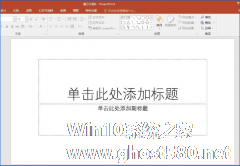-
PPT如何给条形图填充图案?PPT填充个性的条形图表教程
- 时间:2024-05-19 11:26:05
大家好,今天Win10系统之家小编给大家分享「PPT如何给条形图填充图案?PPT填充个性的条形图表教程」的知识,如果能碰巧解决你现在面临的问题,记得收藏本站或分享给你的好友们哟~,现在开始吧!
PPT如何给条形图填充图案?PPT是很多办公人士以及学生都会使用到的文档演示软件,近期有用户想要在PPT中给条形图填充图案,那么应该如何操作呢?其实方法很简单,下面我们就来看看小编是如何操作的吧。
1、首先启动ppt2010,执行插入-图表命令,插入一个条形图。

2、在弹出的excel表格中删除系列2和3,执行设计-图表布局命令,选择第二个。

3、执行插入-图片命令,插入一个事先准备好的png图片。调整好其大小。

4、选择图片执行ctrl+c组合键进行复制,接着选择图表执行ctrl+v组合键粘贴。

5、右键单击图表选择设置数据系列格式选项,接着弹出对话框。

6、切换到填充选项卡,接着勾选重叠选项,点击关闭按钮,接着根据实际情况修改相关标签就可以了。


以上就是关于「PPT如何给条形图填充图案?PPT填充个性的条形图表教程」的全部内容,本文讲解到这里啦,希望对大家有所帮助。如果你还想了解更多这方面的信息,记得收藏关注本站~
『此文♀为Win10系统之家文♀章,转载请联系本站网管!』
相关文章
-
 PPT如何给条形图填充图案?PPT是很多办公人士以及学生都会使用到的文档演示软件,近期有用户想要在PPT中给条形图填充图案,那么应该如何操作呢?其实方法很简单,下面我们就来看看小编是如何操作的吧。1、首先启动ppt2010,...
PPT如何给条形图填充图案?PPT是很多办公人士以及学生都会使用到的文档演示软件,近期有用户想要在PPT中给条形图填充图案,那么应该如何操作呢?其实方法很简单,下面我们就来看看小编是如何操作的吧。1、首先启动ppt2010,... -
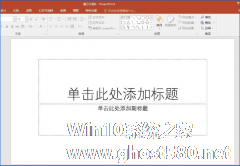
如何使用ppt旋转图表?ppt是很多上班族都会使用到的一款软件,使用其制作演示文稿,使工作变得更加有趣方便。使用ppt制作了图表,想要旋转图表,具体该怎么操作?下面就是使用ppt旋转图表的教程,感兴趣的朋友,可以参考一下。
1、打开PPT,建立空白演示文稿。
2、点击【插入】—【图表】,选择一种类型的图表。
3、点击【确定】后得到默认的 -
 PPT如何旋转图表?相信有不少用户在使用PPT演示软件的时候,都会去将插入的图片进行旋转处理,但也有部分刚接触这款软件的用户不清楚如何去操作,那么下面就和小编一起来看看具体的方法吧,有需要的用户可不要错过。PPT旋...
PPT如何旋转图表?相信有不少用户在使用PPT演示软件的时候,都会去将插入的图片进行旋转处理,但也有部分刚接触这款软件的用户不清楚如何去操作,那么下面就和小编一起来看看具体的方法吧,有需要的用户可不要错过。PPT旋... -

如何使用ppt中的SmartArt制作矩阵图 使用ppt中的SmartArt制作矩阵图的教程
如何使用ppt中的SmartArt制作矩阵图?ppt是一款专业用来制作幻灯片的软件。ppt中有一个SmartArt,想要使用SmartArt制作矩阵图,具体该怎么制作?下面就是使用ppt中的SmartArt制作矩阵图的教程,一起了解一下。
1、将ppt打开
2、选中默认的两个文本框,按键盘上的del键将其删除;
3、出现一个空白页面;